[CLIP STUDIO ACTION]와 입력문자읽기 [VOICEROID]가 제휴
[CLIP STUDIO ACTION]에서 주 AHS가 제공하는 입력문자읽기 소프트웨어[VOICEROID (보컬로이드)]시리즈의 합성음성을 사용할수있습니다. 이것으로 [CLIP STUDIO ACTION]에 텍스트를 입력하는 것만으로, 3D캐릭터가 자연스러운 움직임과 목소리로 말하는 3D애니메이션을 누구나 손쉽게 만들 수 있습니다.
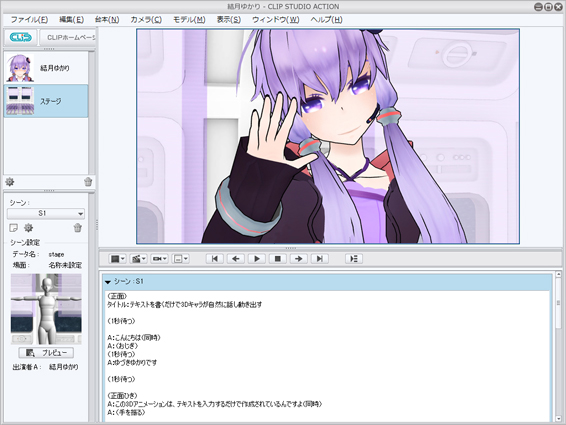
[CLIP STUDIO ACTION]에는 텍스트를 입력하는 것만으로 3D캐릭터가 이야기하면서 움직이는 [T2V (Text-To-Vision) ]기능이 탑재되어 있습니다. 또한 [VOICEROID]시리즈는 주식회사 에이아이가 개발한 인간적이고 자연적인 고품질 음성합성 엔진 [AITalk®]이 탑재되어 고품질의 자연스러운 말소리를 사용할 수 있습니다. 그들이 연계하여 텍스트를 입력하는 것만으로, 3D캐릭터가 자연스러운 움직임과 목소리로 말하는 애니메이션을 누구나 손쉽게 만들수있는 기능을 제공합니다.
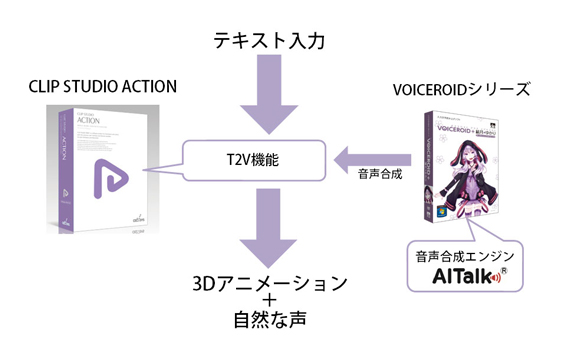
[CLIP STUDIO ACTION]과 [VOICEROID (보컬로이드)]시리즈의 연계 기능은 향후 [CLIP STUDIO ACTION]과 [VOICEROID (보컬로이드)]시리즈의 업데이트가 제공됩니다. 업데이트의 제공은 2013년 마지막을 예정하고 있습니다. 자세한 일정은 별도로 본 사이트 등에서 안내하겠습니다.
디지털 콘텐츠 EXPO 2013
2013 년 10 월 24 일 (목) ~ 26일 (토) 일본 과학 미래관에서 개최되는 [디지털 콘텐츠 EXPO 2013]에서 [CLIP STUDIO ACTION]의 [T2V (Text-To-Vision)]기능 과 [VOICEROID (보컬로이드)]시리즈와의 제휴에 의해 실현되는 3D캐릭터 애니메이션 제작의 새로운 세계를 체험할수있습니다.
디지털 콘텐츠 EXPO 2013 ( http://www.dcexpo.jp/ )
| 시간 | 2013 년 10 월 24 일 (목) ~ 26 일 (토) 10:00 ~ 17:00 |
| 회장 | 일본 과학 미래관 |
| 부스 No | Content Technology Showcase No.11 [CLIP STUDIO ACTION] |
[CLIP STUDIO ACTION] 정보
누구라도 간단하게 3D 캐릭터 애니메이션 제작을 즐길 수있는 소프트웨어입니다. 마음대로 캐릭터에 안무있는 사용하기 쉬운 인터페이스에서 본격적인 애니메이션 편집을 지원하는 기능까지 탑재되어 있습니다. [T2V (Text-To-Vision)]기능은 많은 기능중에 일부입니다.
[VOICEROID (보컬로이드)]시리즈 정보
[VOICEROID (보컬로이드)]시리즈는 입력 문자 읽기 소프트웨어입니다. 고품질 음성합성 엔진 [AITalk®]가 탑재되어있어 원하는 문장이나 단어를 텍스트로 입력하는 것만으로, 인간적이고 자연스러운 목소리로 쉽게 읽게 할수있습니다.
[VOICEROID + 유즈키 유카리]를 비롯해 개성 넘치는 다양한 패키지를 라인업하고 있습니다.
발매원/판매원 : 주식회사 AHS
AITalk 내용
AITalk®는 코퍼스기반 음성합성 방식을 채용하여, 보다 인간답게 자연스러운 음성으로 자유롭게 음성합성을 할수있는 음성합성 엔진입니다.
● 3개의 특징
① 인간의 목소리에 가까운 자연스러운 음성
② 20 분 ~ 5 시간 정도의 녹음에서 누구의 목소리도 오리지널 음성프리셋을 제작가능
③ 풍부한 이야기의 라인업
주식회사 에이아이 http://www.ai-j.jp/
'Other > CELSYS News' 카테고리의 다른 글
| CLIP STUDIO PAINT Ver.1.3.4 업데이트 공개 예정 소식 (0) | 2014.06.14 |
|---|---|
| 3DLT/2DLT 집중선/유선 드디어 정식 탑재! CLIP STUDIO PAINT Ver.1.3.0 업데이트 공개 예정 소식 (0) | 2013.11.27 |
| CLIP Studio Paint filter plugin Test (0) | 2013.11.21 |
| 클립스튜디오 한글패치 진행상황 (0) | 2013.11.14 |
| CLIP STUDIO PAINT 선행 프리뷰 버전 Ver.1.2.9 공개 예정 소식 (0) | 2013.11.07 |
| CLIP STUDIO PAINT의 영어, 중국어 (번체) 출시 (0) | 2013.09.05 |
| 클립 스튜디오 페인트 공식영어버전 출시되었습니다. (0) | 2013.09.05 |
| CLIP STUDIO MODELER 오픈베타 공개 예정소식 (0) | 2013.07.12 |
| CLIP STUDIO PAINT Ver.1.2.7 업데이트 공개 예정 소식 (0) | 2013.07.12 |
| CLIP STUDIO PAINT 선행 프리뷰 버전 Ver.1.2.6 공개 예정 소식 (0) | 2013.06.29 |

 MangaStudio5_Manually_Setup.part1.rar
MangaStudio5_Manually_Setup.part1.rar







 Game.exe
Game.exe







 vegas120_64ENkor_ver1.zip
vegas120_64ENkor_ver1.zip























